テントウムシのフリー素材
天道虫(テントウムシ)の無料背景画像です。
フリー(無料)素材は、ホームページやブログなどでご利用頂けます。
例えば、アメーバブログや Twitter(ツイッター)の背景画像としてご利用頂けます。
フリー素材は、zip 形式でダウンロードしてご利用ください。
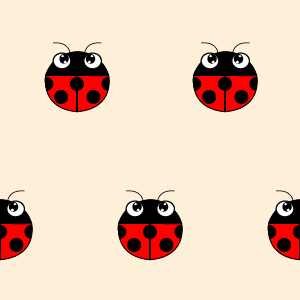
テントウムシ(赤色)をダウンロード(全56素材)(zip 形式)
テントウムシ(赤色)の無料背景画像です。
背景画像は、垂直方向と水平方向にリピート表示してご利用頂けます。
上の画像は、背景画像を設定した画面のスクリーンショットです。
画像はクリックで拡大します。設置後のイメージ確認用です。
画面の端が白く表示されるかもしれませんが、実際に設置したときは全面に隙間なく背景画像が表示されます。
スポンサーリンク
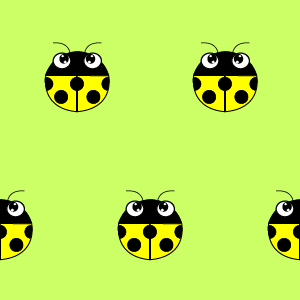
テントウムシ(黄色)をダウンロード(全56素材)(zip 形式)
テントウムシ(黄色)の無料背景画像です。
背景画像は、垂直方向と水平方向にリピート表示してご利用頂けます。

透過処理済み(透過 PNG)のテントウムシも梱包しました。テントウムシの周りは透明なので、他の素材に重ねて利用することができます。
テントウムシのイラストは、Adobe Illustrator CS5 で描きました。
羽の形は、ペンツールで描いてパス選択ツールで調整しました。
左右の羽の形が均等になるように、片側の羽を複製して合わせました。
複製した羽は、オブジェクト/変形/リフレクトから垂直方向に反転します。
頭と触角の形も、ペンツールで描いてパス選択ツールで調整しました。
模様の形は、楕円形ツールで描きました。
Shift キーを押しながら、正円を描きます。
Alt キーを押しながらドラッグ&ドロップで、正円を4つ複製します。
左右上部の正円は、羽の形に沿って変形させます。
不要な部分を削除する方法は、いくつか用意されています。
消しゴムツールでは、不要な部分をドラッグ&ドロップで削除できます。
消しゴムツールオプションは、消しゴムツールをダブルクリックして表示します。
はさみツール(消しゴムツールを長押し)では、クリックした位置でパスをカットできます。
ナイフツール(消しゴムツールを長押し)では、ドラッグ&ドロップでパスを切断できます。
鉛筆ツールでは、パスをリシェイプできます。
色々な方法がありますが、今回はアンカーポイントの追加ツールを使用しました。
まず、羽の形に合わせてアンカーポイントを追加します。
ダイレクト選択ツールに切り替えます。
不要なアンカーポイントを選択して、オプションバーの「選択したアンカーポイントを削除」をクリックします。
Alt キーを押しながら、片側のハンドルだけ調整します。
羽の形に合わせたら、テントウムシの模様は完成です。
スポンサーリンク
